Cet article a été rédigé avec la collaboration de nos éditeurs(trices) et chercheurs(euses) qualifiés(es) pour garantir l'exactitude et l'exhaustivité du contenu.
L'équipe de gestion du contenu de wikiHow examine soigneusement le travail de l'équipe éditoriale afin de s'assurer que chaque article est en conformité avec nos standards de haute qualité.
Au fil de son utilisation, votre ordinateur Mac crée et alimente des dossiers caches dans lesquels des données sont stockées afin d'augmenter la fluidité du travail. Il en existe pour le système lui-même, pour les navigateurs Internet, pour telle ou telle application. L'accumulation de ces données statiques peut ralentir votre ordinateur et aboutir à des incompatibilités : le système ou l'application plante ! La solution consiste à vider ces caches de temps à autre, mais tous ces dossiers ne se vident pas de la même façon.
Étapes
1
Vider le cache d'une application est sans danger
-
1Pensez à vider le cache. Quand une application plante ou fonctionne mal, une des premières choses à faire est de vider le dossier cache, car il est possible que l'erreur vienne de là. Un dossier trop rempli, un fichier corrompu, tout suffit à expliquer un dysfonctionnement. Cela fait, redémarrez l'application pour voir si le problème venait de là.
- Notez toutefois que le vidage du dossier cache n'améliore en rien la vitesse d'exécution de l'application.
-
2Utilisez les fonctions de l'application. Il est possible de supprimer le dossier cache directement sur le disque dur, mais il est mieux d'en passer par l'application qui, dans ses préférences, a surement une fonction de suppression du dossier en question. C'est une méthode considérée comme sure [1] .
- Prenons l'exemple d'Adobe After Effects : exécutez l'application, cliquez en haut sur le menu Édition, sélectionnez Purger, puis Toute la mémoire et le cache disque.
-
3Supprimez le dossier cache directement sur le disque dur. Si votre application n'a pas de fonction interne de suppression du dossier cache, vous devez faire la chose directement sur le disque dur, à partir du Finder. Retrouvez le dossier cache, ouvrez-le, puis mettez dans la corbeille les fichiers à détruire. Le dossier entier peut être supprimé, il se reconstituera. L'opération est la suivante :
- exécutez le Finder, cliquez en haut sur Aller, puis sélectionnez en bas Aller au dossier ;
- tapez
/Utilisateurs/nom_d_utilisateur]/Bibliothèque/Caches, en remplaçant nom_d_utilisateur par votre propre nom d'utilisateur ; - poursuivez en cliquant sur le bouton Aller ;
- ouvrez le dossier en question afin d'afficher son contenu à l'écran ;
- prenez tel ou tel fichier avec la souris et faites-le glisser sur l'icône de la corbeille [2] .
Publicité
2
Vider le cache du système n'est pas sans danger
-
1Soyez prudent(e) ! Le système macOS a besoin de fichiers pour fonctionner correctement au fil de vos sessions. Généralement ils ne prennent pas beaucoup de place et c'est la raison pour laquelle l'on n'y touche que très rarement. Ne vous amusez pas à détruire l'un de ces fichiers système sans bonne raison ! Souvent, c'est à la suite de l'intervention d'un spécialiste que l'on vous demandera de supprimer tel ou tel fichier du dossier cache. Supprimer un fichier par erreur peut conduire au plantage général de votre machine.
- Le délestage du cache du système ne rendra pas votre Mac plus performant. Ce dossier contient finalement peu d'éléments et beaucoup sont verrouillés pour ne pas faire n'importe quoi. L'augmentation de la puissance d'un Mac passe par le changement de carte mère ou l'accroissement de la mémoire vive.
-
2Supprimez un à un les fichiers du dossier cache. Soyez vigilant(e) sur ce que vous comptez supprimer, cependant une alerte s'affichera pour vous prévenir du danger d'une suppression. Opérez comme suit depuis le Finder :
- exécutez le Finder, cliquez en haut sur Aller, puis sélectionnez en bas Aller au dossier ;
- tapez /Bibliothèque/Caches ;
- cliquez sur le bouton Aller. Vous verrez s'afficher beaucoup moins de dossiers que lors de la suppression des caches d'une application ;
- ouvrez le dossier qui contient les fichiers en cache. Il est hors de question de supprimer le dossier en son entier ;
- prenez tel ou tel fichier avec la souris et faites-le glisser sur l'icône de la corbeille.
Publicité
3
-
1Sachez qu'un navigateur Internet travaille avec des dossiers caches. Cela lui permet de stocker des données qui vont vous permettre de naviguer plus rapidement. Ainsi, quand vous retournez sur un site déjà visité, certaines données (images) sont chargées depuis les dossiers caches. Quand vous videz ces caches, le seul inconvénient est que le navigateur stockera à nouveau ces données fixes, ce qui ne prend que quelques secondes !
-
2Videz les caches de Safari. C'est le navigateur Internet propriétaire d’Apple. Pour vider les caches de Safari, c'est très simple, à défaut d'être rapide ! Vous avez le menu Développement. Dès que la navigation ralentit, ou tous les 2 ou 3 jours si vous allez beaucoup sur Internet, prenez l'habitude de vider les caches.
- Si le menu Développement n'apparait pas en haut de l'écran, cliquez sur Safari, puis Préférences. Sélectionnez Avancé, puis Afficher le menu Développement dans la barre des menus [3] .
- Cliquez sur le menu Développement.
- Cliquez sur Vider les caches.
-
3Supprimez les données en cache de Google Chrome. L'opération est tout ce qu'il y a de simple à condition de bien respecter les consignes suivantes :
- cliquez en haut et à droite sur les trois petits points verticaux [4] ;
- cliquez sur Plus d'outils ;
- cliquez sur Effacer les données de navigation ;
- sélectionnez Toutes les données dans la liste déroulante du haut (Période) ;
- cochez la case Images et fichiers en cache et décochez les autres cases ;
- cliquez sur Effacer les données.
Publicité
Références
- ↑ https://community.adobe.com/t5/after-effects-discussions/faq-how-to-clean-delete-or-trash-media-cache-files-in-after-effects/td-p/10634312
- ↑ https://www.avg.com/en/signal/how-to-clear-cache-on-mac
- ↑ https://support.apple.com/fr-fr/guide/safari/sfri20948/mac
- ↑ https://support.google.com/accounts/answer/32050?hl=fr&co=GENIE.Platform%3DDesktop
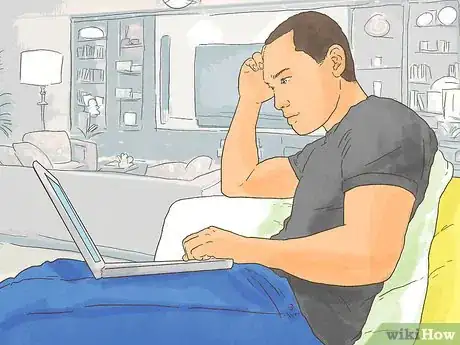
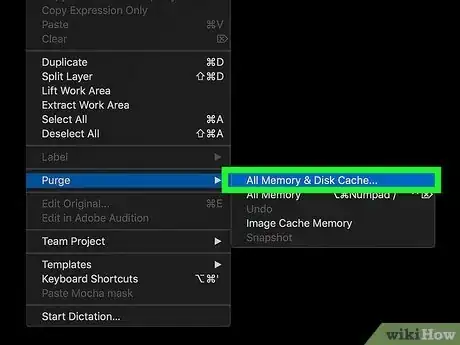
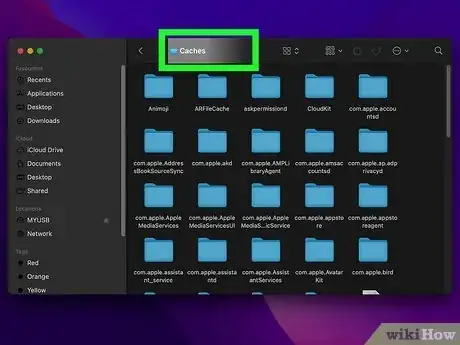
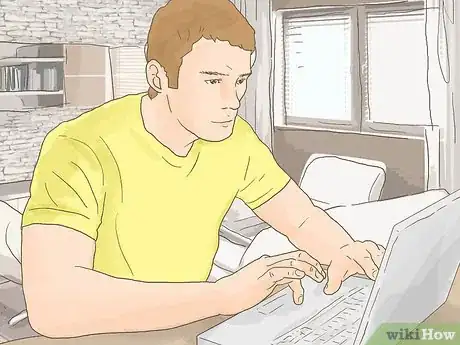
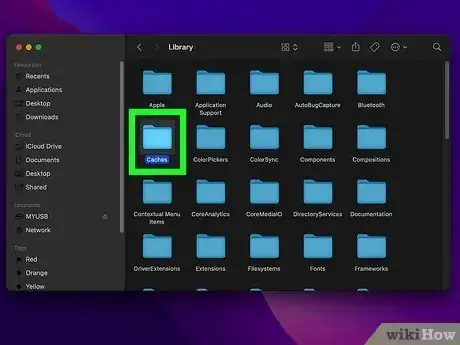
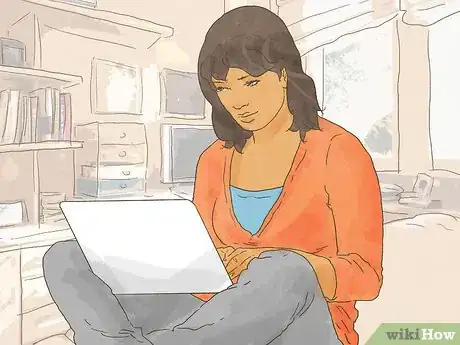
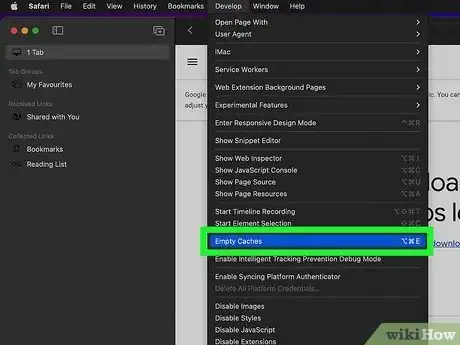
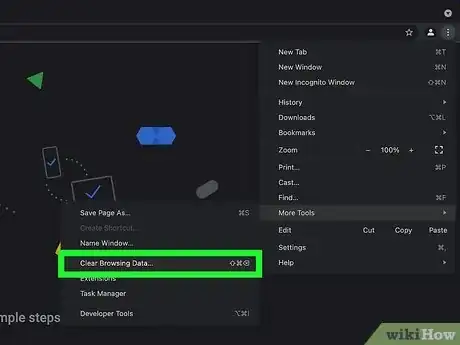











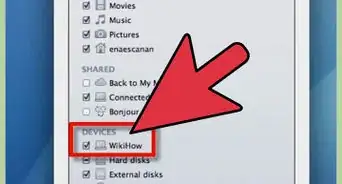




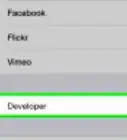

L'équipe de gestion du contenu de wikiHow examine soigneusement le travail de l'équipe éditoriale afin de s'assurer que chaque article est en conformité avec nos standards de haute qualité.